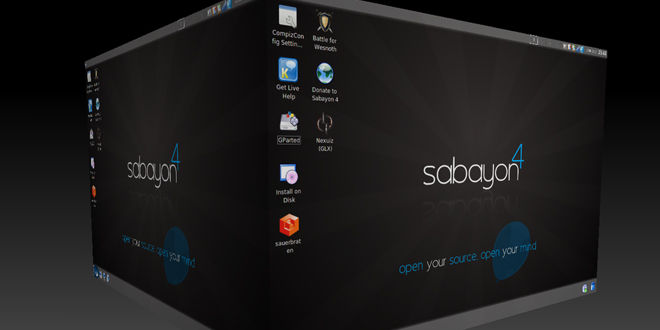En este artículo trataremos los posibles problemas que puedas tener con Sabayon, ofreciendo soluciones de manera sencilla.
Aunque muchos tal vez no hayan tenido estos estos problemas, mostraremos cómo resolverlos, ya que la falta de material para solucionarlos me puede estar torturándote al usar esta distro.
Algunas de las soluciones son sencillas, otras dan más trabajo, pero quédate tranquilo, todas funcionan bien.
Errores en Sabayon: Portage
Cuando Portage no puede generar ningún paquete, basta con ejecutar:
# equo up && equo u && equo i gcc
A continuación, actualiza la base de datos de Portage:
# emerge --sync
Y el propio Portage:
# emerge --newuse --oneshot portage
¡Listo!
Consejo: Entropy es más recomendado para principiantes, solo utiliza Portage si es estrictamente necesario, ya que puede generar conflictos con Entropy y dañar el sistema.
El equipo no se inicia después de la instalación de los drivers de Nvidia
Esto se produce por errores en la instalación o cuando la configuración se realizó de forma incorrecta.
Esta solución solo funciona si tienes instalado Entropy (equo). Si has instalado el controlador .run del sitio de Nvidia o a través de Portage, es recomendable formatear la PC.
Para evitar configuraciones avanzadas, asegúrate de que el ordenador está enchufado al cable de red.
Si Sabayon muestra un error, escribe:
Ctrl + Alt + F2
Después inicia sesión como root (en caso de no saber la contraseña de root, inicia sesión como usuario común y haz los comandos con sudo delante):
User: root
Password: tu_contraseña_de_root
Entonces escribe:
# systemctl start NetworkManager
para activar la conexión a internet.
A continuación, elimina el controlador de Nvidia:
# equo rm nvidia-drivers nvidia-userspace nvidia-settings
Actualiza la base de datos:
# equo up
Entonces reinstala Nouveau:
# equo i xf86-video-nouveau
Reinicia:
# reboot
En caso de que Sabayon no se inicie, solo hay que ejecutar Ctrl + Alt +F2.
Trata de volver a instalar los drivers de Nvidia.
Sabayon KDE inicia en modo texto
Método 1: el más simple hasta ahora, solo tienes que iniciar sesión como root y escribir:
# systemctl enable kdm
Método 2: luego de conectar el cable de red, escribe:
# systemctl start NetworkManager
Instala lightdm (o el md de tu preferencia):
# equo i lightdm
y habilítalo:
# systemctl enable lightdm
Ambos métodos necesitan que reinicies el equipo:
# reboot
También te puede interesar: Cómo hacer una limpieza a fondo de Linux.